日本語対応で2つのフォルダの同期が出来るフリーソフト
同期にはミラーや更新など詳細な設定やフィルターを使い
除外設定なども出来る様です
またバッチファイルを作成してWindowsタスクでスケジュールで
同期させる事も可能です
同期させるには高機能なフリーソフトです
目次
インストール
同意する
次へ (ポータブル版のセットアップも出来るようです)
インストールしないにチェックして、インストールをクリック
これでインストール完了です
使い方
右上の場所にて2つの対象のフォルダを参照、またはドラッグにて指定します
次に左上の「比較」を押すと2つのフォルダの比較をします
上記画面では左のフォルダにファイルがあり、右のフォルダには何も入っていない状態です
同期処理を押すとプレビュー画面が表示されますので
開始を押すと同期が始まります
これで同期完了です
上記画面は左のフォルダのファイルを編集した場合
右側のフォルダのファイルを編集した場合共に
比較して同期されます
同期の比較には「ファイルサイズ」「ファイルの最終書き込み日時」などを参照しています
この設定は他にも「ファイルの内容」を参照して比較も出来る様です
バッチファイルを作成する事も出来る様です
これによりWindowsタスクなどで自動実行する事が出来て
定期的なバックアップなどにも使えそうです
レビュー
ファイルの同期というと難しいイメージがありますが
このフリーソフトはシンプルな表記で分かりやすいと思います
使い方も非常に簡単ですので、バックアップ用として一度使ってみては如何でしょうか








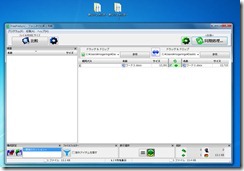
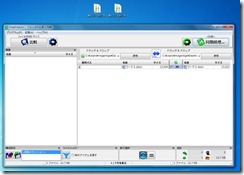
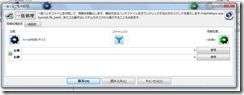
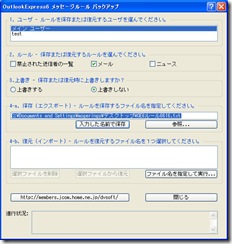
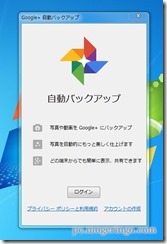

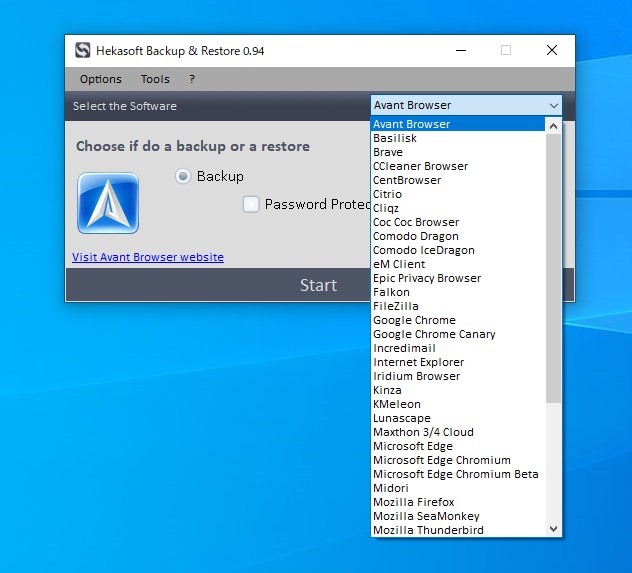

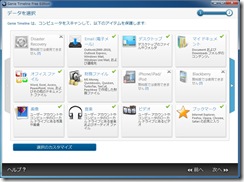
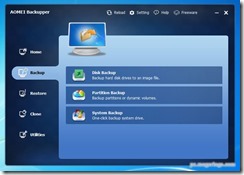

コメント